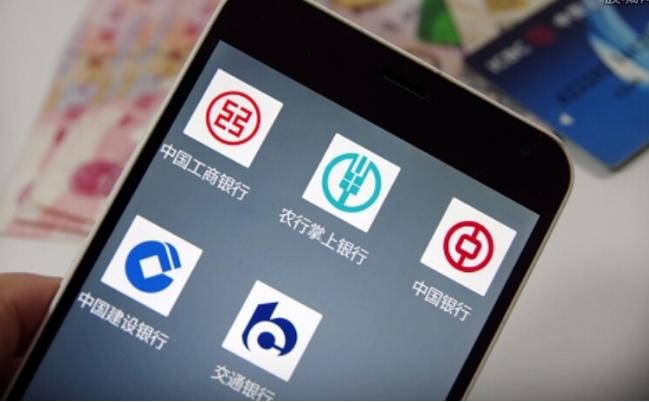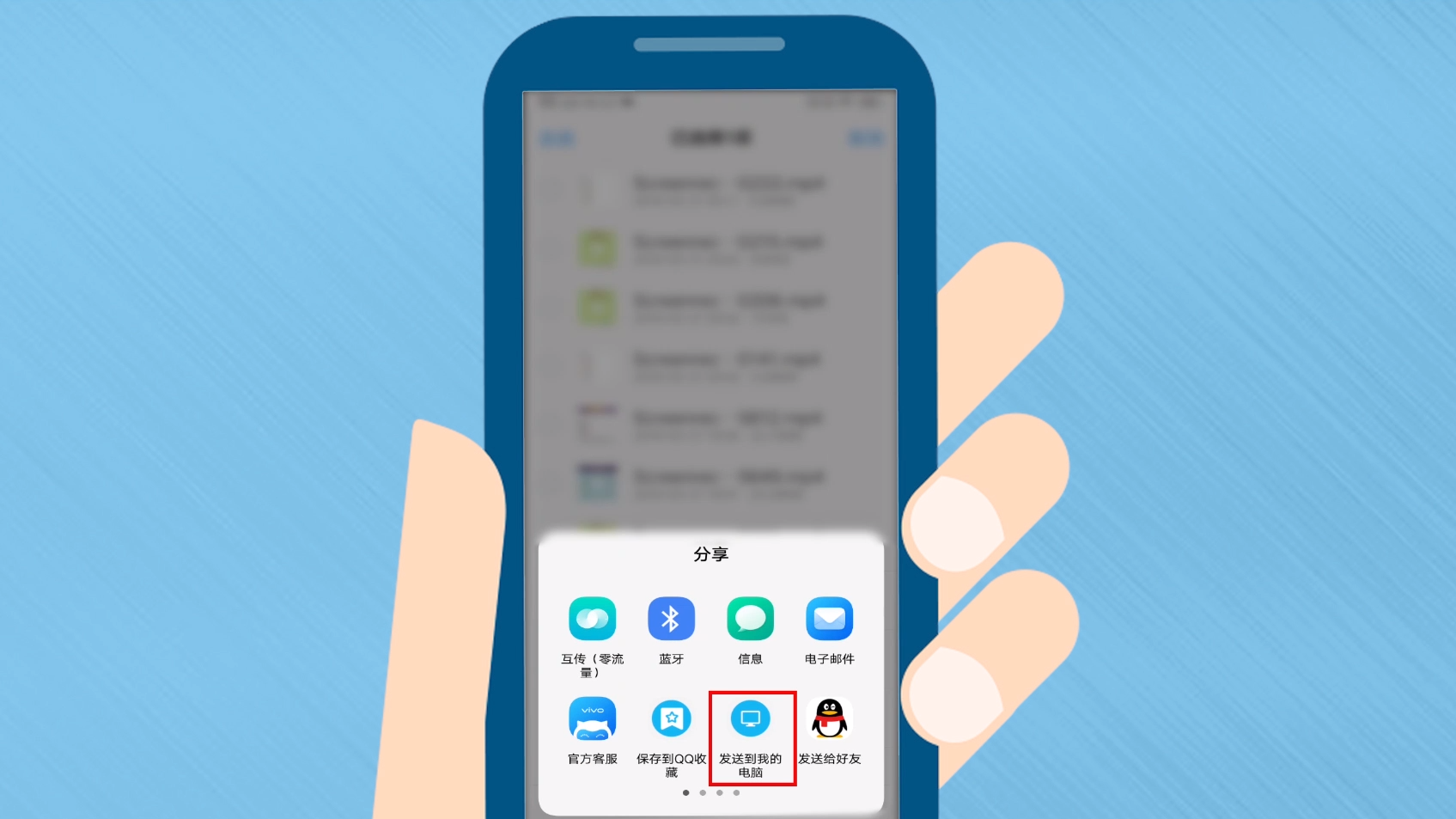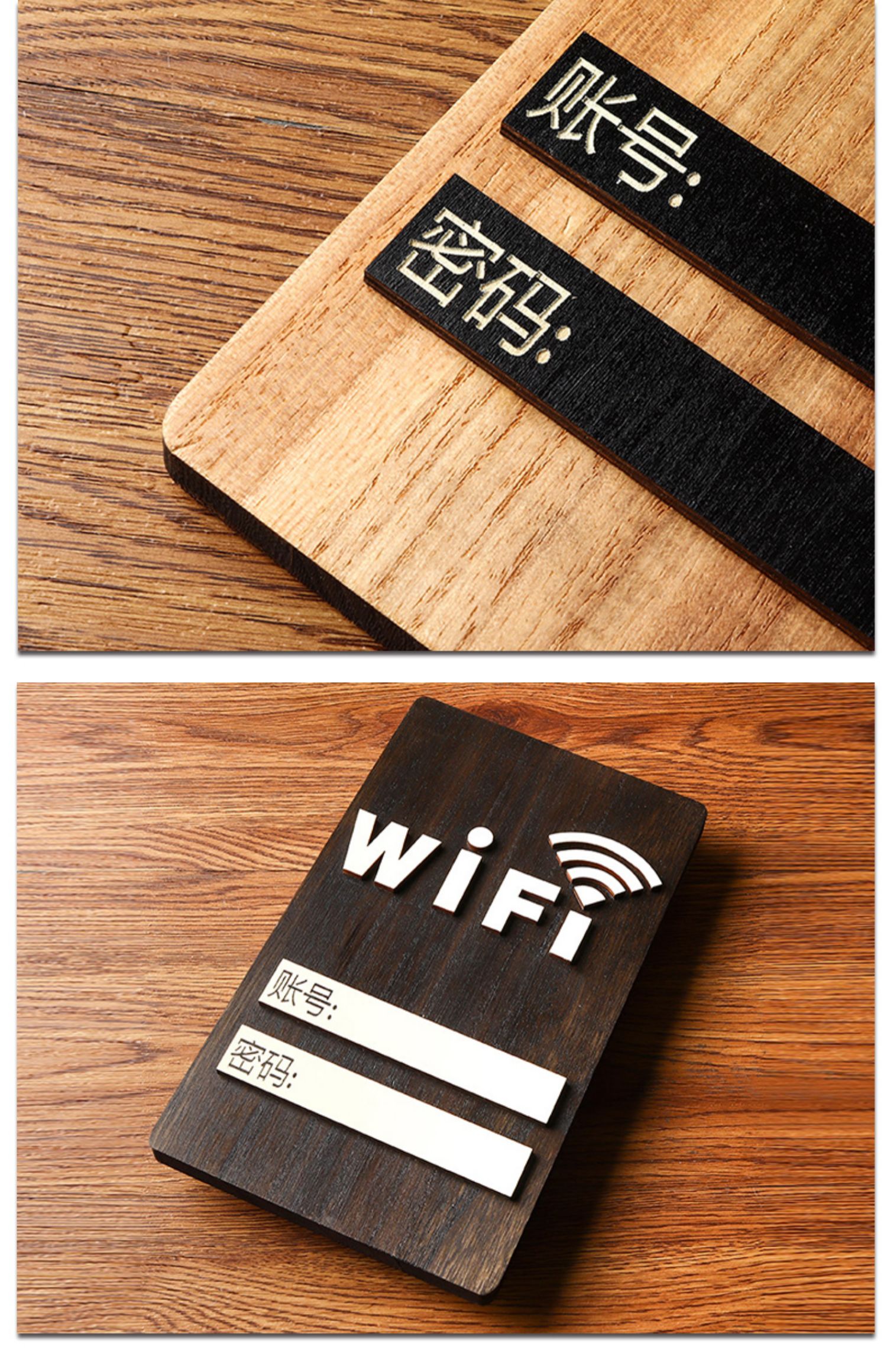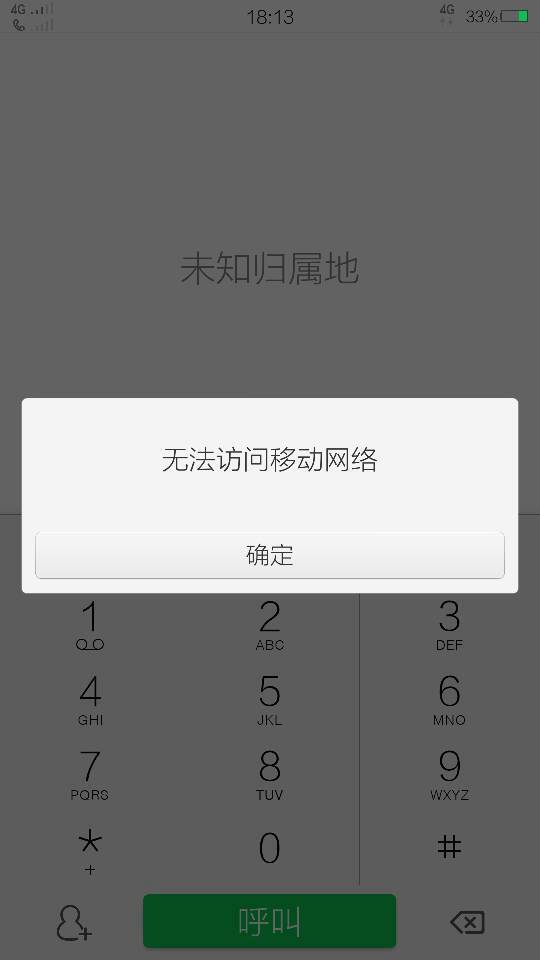打印机处于错误状态原因(解决打印机错误状态的原因分析)
打印机的错误状态
在使用打印机的过程中,经常会遇到打印机进入错误状态的情况。
这时候,用户需要仔细查看打印机的显示屏或者LED灯来确定具体的错误原因。如果能够准确找到错误原因,就能快速地解决问题,并顺利打印所需文件。接下来,我们将会详细探讨导致打印机错误状态的因素和解决方法。
1.缺少纸张或纸张卡住
缺少纸张或者纸张卡住是导致打印机错误状态的常见原因。在这种情况下,打印机会自动停止打印,并显示提示“缺纸”或者“纸张卡住”。解决方法如下:
1.打印机提示缺纸时,需要打开打印机纸盘,放入足够的纸张。
2.如果打印机提示纸张卡住,首先需要查看打印机显示屏或者LED灯来确定具体的位置。如果纸张太厚,需要将纸张重新整理,放入打印机纸盘中。如果卡住的纸张比较细,那么可以慢慢地拨动纸张,也可以尝试打印机的“清除纸张卡住”功能,将卡住的纸张清除掉。
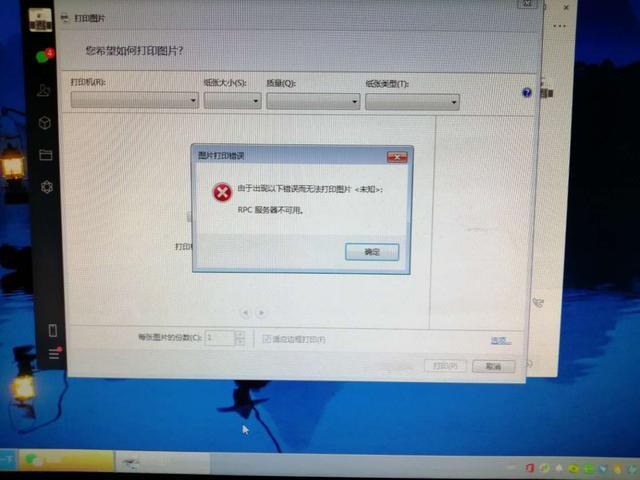
2.墨盒或者色带没有正确安装或者已经用尽
缺少墨盒或者色带也是导致打印机错误状态的常见原因。打印机会自动检测墨盒或者色带的容量和状态,并在用尽或者不正确安装时提示错误信息。解决方法如下:
1.首先需要检查墨盒或者色带是否安装正确,并确认存在足够的墨盒或者色带容量。
2.如果墨盒或者色带已经用尽,需要将它们更换掉,以便继续打印任务。
3.连接问题
打印机连接问题也是导致打印机错误状态的一个重要因素。打印机连接问题可能是由于连接线松动、连接线不可靠或者电脑端口故障等原因导致。解决方法如下:
1.检查连接线是否牢固连接,并适当摇动连接线以确保它们在连接端口上密合无缝。
2.可以尝试更换连接线,以确保连接质量和可靠性。
3.如果连接线无法解决问题,那么可能存在电脑端口故障或者其他硬件故障。此时,需要联系相关技术人员进行维修和更换。
4.驱动程序问题
驱动程序问题也是导致打印机错误状态的一个常见原因。驱动程序问题可能是由于驱动程序不兼容、过时或者遭到了病毒攻击等原因造成。解决方法如下:
1.检查操作系统和打印机驱动程序的兼容性,下载适当的驱动程序并安装。
2.建议定期更新打印机驱动程序,以确保其与最新的操作系统和其他软件工具兼容。
3.如果打印机驱动程序遭到了病毒攻击,可以尝试安装并运行恶意软件清除工具,以彻底清除病毒和其他恶意软件。
5.其他问题
某些情况下,打印机的错误状态可能是由于其他问题造成的。例如,打印机硬件故障、操作系统错误或者网络问题都可能会导致打印机错误状态。在这种情况下,需要联系相关技术人员进行维修和检查,以确定问题的具体原因,并采取相应的解决措施。
结论
在日常使用打印机时,打印机进入错误状态是很正常的事情,但也很令人困扰。不过,只要仔细检查错误信息,确定错误原因,并采取正确的解决方法,就可以顺利地将错误状态解决,并恢复正常的打印操作。